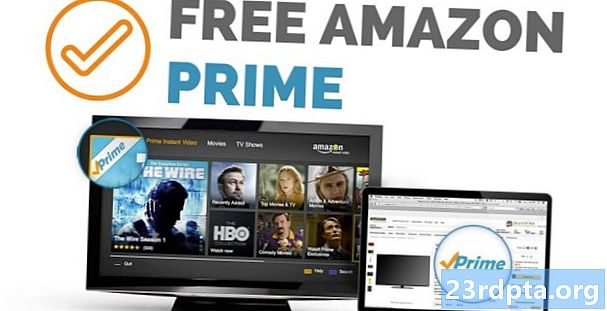콘텐츠
- 왜 WordPress입니까?
- 워드 프레스 vs Squarespace vs Wix
- 시작하기 : 호스팅 찾기
- 몇 분 안에 WordPress 웹 사이트를 구축하는 방법!
- 맞춤 설정 기본 사항
- 플러그인 및 위젯
- 컨텐츠 추가

어떤 종류의 비즈니스 나 측면 문제가 있더라도 웹 사이트를 통해 더 많은 사람들에게 다가 가고 신뢰를 쌓고 판매를 유도 할 수 있습니다. 공연 경제에서 일하는 기업가에게는 실질적으로 웹 사이트가 필요합니다. WordPress는 누구나 웹 사이트를 쉽게 구축하는 데 사용할 수있는 무료, 매우 강력하고 다양한 도구를 제공합니다. 그리고 네, Squarespace보다 낫습니다. 이 글에서는 WordPress 웹 사이트를 구축하는 방법을 배우고 훌륭한 디자인과 완벽한 플러그인으로 웹 사이트를 최적화합니다.
왜 WordPress입니까?
WordPress 웹 사이트를 구축하는 방법을 배우는 것이 온라인 사이트를 만드는 가장 빠르고 효율적인 방법입니다. WordPress가 입증 된 수량이기 때문입니다. 처음부터 웹 사이트를 직접 구축하면 차선책으로 인해 Google에서 순위를 매길 수 없을 가능성이 있습니다. 아니면 특정 디스플레이에서 어색해 보일 수 있습니까? 또는 천천히로드합니다.
아마도 당신은 디자인에 대한 요령이없고, 당신의 사이트는 Geocities 시대에 지어진 무언가의 느낌을 가지고 있습니다!
좋은 소식은 WordPress가 인터넷 웹 사이트의 25 % 이상을 차지한다는 것입니다. 여기에는 세계에서 가장 크고 수익성이 높은 일부가 포함됩니다. WordPress를 사용하는 브랜드로는 Sony, BBC, The Times, Mashable, TechCrunch, Disney, Microsoft 등이 있습니다.
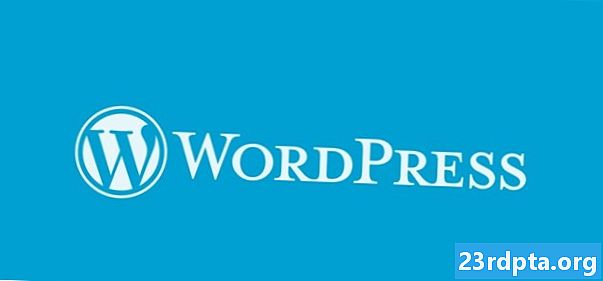
이 웹 사이트조차 WordPress를 사용하여 구축되었습니다!
Microsoft와 같은 회사가 WordPress 웹 사이트를 구축하는 방법을 배우는 것이 가치가 있다고 생각한다면 이것이 현명한 선택이라고 말해야합니다. 워드 프레스를 선택하면 최소한 귀하의 사이트가 가능성 성공하고 그 브랜드가 될 수 있습니다. 아마 우리 대부분을 위해 할 것입니다!
이 대기업들은 강력하고 사용하기 쉽기 때문에 WordPress에 의존합니다. 설치도 매우 간단합니다. 즉시 사용 가능하며 반응 형 레이아웃과 완벽하게 사용자 정의 가능한 프론트 엔드 및 백엔드를 제공합니다.
이 웹 사이트조차 WordPress를 사용하여 구축되었습니다!
“백엔드”는 귀하와 귀하의 비즈니스 파트너 만 볼 수있는 웹 사이트의 일부입니다. 관리자 패널, 통계 및 페이지 업데이트, 새 게시물 추가 등에 사용하는 기타 요소 등 WordPress에이를 포함합니다. 즉, 일단 설치되면 유지 관리 및 업데이트를 위해 코드 줄을 알 필요가 없습니다.

WordPress는 또한 번성하는 커뮤니티의 많은 지원을받습니다. 전자 상거래 상점, 메일 링리스트, 댓글 섹션 등과 같은 다양한 기능을 추가 할 수있는 기성품 테마 또는 플러그인을 쉽게 다운로드 할 수 있습니다. 이것의 대부분은 무료입니다.
예, Squarespace보다 낫습니다.
웹 사이트 소유자가 매일 사용하는 수백 가지 기능, 플러그인 및 앱은 WordPress 용으로 제작되었습니다. WordPress 웹 사이트를 구축하는 방법을 배우지 않으면 해당 서비스와 통합 할 수 없습니다.
거의 모든 웹 개발자도 WordPress에 익숙합니다. 즉, 워드 프레스도 오픈 소스이기 때문에 처음부터 고유 한 테마를 쉽게 만들거나 기본 소스 코드를 근본적으로 변경하기 위해 누군가를 고용 할 수 있습니다.

간단히 말해, WordPress 웹 사이트를 구축하는 방법을 알게되면 몇 분 안에 웹 사이트를 만드는 방법을 알게 될 것입니다. 여기에서 강력한 기능을 사용하여 해당 사이트를 쉽게 사용자 정의하고 수많은 사치품과 편의를 즐길 수 있습니다. 다른 플랫폼을 사용하면 삶이 불필요하게 복잡해집니다.
워드 프레스 vs Squarespace vs Wix
WordPress는 많은 코드를 몰라도 누구나 현대적이고 전문적인 웹 사이트를 신속하게 구축 할 수있는 무료 도구입니다. Squarespace 또는 Wix와 같은 끔찍한 소리가 들릴 것입니다. 그렇다면 왜 그 도구를 대신 사용하지 않습니까?
BBC America는 이러한 사이트 중 하나를 사용하여 웹 사이트를 구축하기로 선택하지 않았습니다!

간단한 이유는 워드 프레스가 오픈 소스이고 자체 호스팅되는 반면 Wix와 Squarespace는 호스팅 된 솔루션이기 때문입니다. 즉, WordPress는 선택한 서버에 설치하는 많은 파일로 제공됩니다. 그런 다음 해당 코드와 해당 파일을 소유하고 원하는 다른 작업을 수행 할 수 있습니다 (원하는 경우 다른 도메인으로 이동 포함). WordPress와 관련된 비용도 없습니다.
반대로 Wix 또는 Squarespace를 사용하면 해당 회사에서 서버 공간을 제공하게되므로 서버 공간을 임대해야합니다. 코드도 마찬가지로 관리되며, 서비스를 계속 사용하려면 계속 지불해야합니다. 요컨대, 그들은 당신의 웹 사이트를 소유합니다.
Wix와 Squarespace는 모두 사용자 정의가 가능하고 강력하지만 WordPress가 즐기는 다목적 성 또는 막대한 지원에 가깝지는 않습니다. 그렇기 때문에 기업 가나 중소 기업 소유자는 WordPress 웹 사이트를 구축하는 방법을 배우는 것이 좋습니다. "바로 가기"를 사용하지 마십시오.
WordPress는 오픈 소스이며 자체 호스팅됩니다.
즉, 모든 업무에 필요한 간단한 포트폴리오가 필요하며 향후 비즈니스를 확장하거나 새로운 방향으로 전환 할 계획이 없다면 Wix 또는 Squarespace가 목적에 적합 할 수 있습니다. 그러나 WordPress 웹 사이트를 구축하는 것이 얼마나 쉬운 지 놀랄 것입니다. 그렇다면 안전을 위해 그 길을 가지 않는 이유는 무엇입니까?
시작하기 : 호스팅 찾기
그렇다면 WordPress 웹 사이트를 구축하는 방법을 알고 싶습니까? 그런 다음 Venom과 마찬가지로 첫 번째 단계는 호스트를 찾는 것입니다 (무작위 Spider-Man 참조).
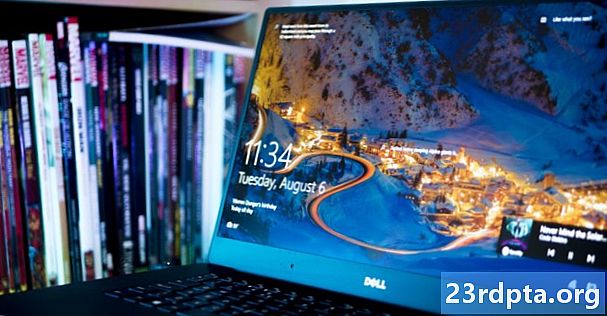
호스트는 웹 사이트 파일을 저장할 공간을 제공하는 회사입니다. 이것은 전용 서버이거나 (인터넷에 연결된 컴퓨터의 모든 공간이 있음을 의미) 공유 호스팅 일 수 있습니다. 공유 호스팅은 다른 사용자와 공유하는 컴퓨터에서 더 적은 공간을 제공합니다. 클라우드 호스팅은 파일을 여러 다른 서버에 동시에 유지합니다. 물론 더 많은 공간이 비싸지 만 대부분의 비즈니스에는 많은 공간이 필요하지 않습니다. 대역폭과 같은 다른 요소도 고려해야하지만, 대부분의 비즈니스는 기본 패키지 만 필요합니다. 나중에 언제든지 업그레이드 할 수 있습니다. 고려할 좋은 공급자에는 HostGator와 GoDaddy가 있습니다.
이들 회사 중 하나와 함께 웹 사이트를 호스팅하면 매달 소액의 비용이 들지만 불행히도 대부분의 경우 몇 개월 전에 가입해야합니다. 그러면 100 ~ 200 달러의 소액을 예치해야하지만 오랜 시간 동안 다시 지불 할 필요는 없습니다.

대부분의 패키지에는 무료 도메인 이름도 포함됩니다. 사람들이 귀하의 웹 사이트를 찾기 위해 검색 할 주소입니다. 귀하의 비즈니스에 가장 적합한 도메인에 대한 조언은이 게시물의 범위를 벗어나지 만 자신을 브랜딩하는 방법에 대해 길고 열심히 생각해야한다고해도 충분합니다. 다행히도 언제든지 더 많은 도메인 이름을 추가하고 웹 사이트를 가리킬 수 있습니다.
도메인 이름은 사람들이 귀하의 웹 사이트를 찾기 위해 검색 할 주소입니다.
호스팅 비용을 지불하면 로그인이 제공됩니다. 이를 사용하여 파일, 설정, 이메일 (새로운 도메인 이름을 사용하여 자신의 이메일 주소를 만들 수 있습니다) 등에 액세스 할 수있는 제어판에 액세스 할 수 있습니다.
다음 : WordPress 웹 사이트를 구축하는 방법!
몇 분 안에 WordPress 웹 사이트를 구축하는 방법!
선택한 호스팅 제공 업체를 방문하여 로그인 정보를 입력하십시오. 대부분의 최신 호스트에서는 한 번의 클릭으로 WordPress를 설치할 수있는 옵션이 제공됩니다. 이것은 소리만큼이나 쉽습니다!
한가지주의 할 점 : 수락을 클릭하고 설치를 진행하기 전에 설정을 확인하고 WordPress에 사용할 비밀번호를 정의해야합니다. 그렇지 않으면 하나가 생성되고 이것이 무엇인지 찾기가 매우 어려울 수 있습니다!

호스팅 계정에 WordPress 용 원 클릭 설치가 제공되지 않은 경우 수동으로 설치해야하지만 여전히 매우 간단합니다. WordPress.org로 이동하면 최신 버전의 WordPress를 zip 파일로 다운로드 할 수 있습니다. 이 파일의 압축을 푼 다음 루트 도메인의 서버에 파일을 업로드하십시오 (사용자가 자신이 웹 사이트를 찾도록하려는 경우).
그러려면 호스팅 계정에서 파일 관리자를 찾아야합니다. 다시 말하지만, 이것은 일반적으로 기본 페이지에 표시되며 자신의 컴퓨터에서와 같이 서버에 저장된 파일을 찾아 볼 수 있습니다.
WordPress를 수동으로 설치하는 것은 여전히 매우 간단합니다.
파일을 업로드 할 수있는 버튼이 있어야합니다. 버튼을 클릭 한 다음 원하는 폴더를 선택하십시오.
이제 새 탭을 열고 웹 사이트 (http://www.example.com)로 이동하십시오. 설치 스크립트가 자동으로 실행되며 마지막 단계를 수행하게됩니다.
노트 : 추가 단계를 추가하는 WordPress 데이터베이스를 작성해야 할 수도 있습니다. 이것은 phpMyAdmin 또는 Plesk와 같은 도구를 사용하면 비교적 쉽고 여기에서 자세한 내용을 찾을 수 있습니다. 그러나 대부분의 호스트는 기성품 데이터베이스를 제공하므로 반드시 그럴 필요는 없습니다.

설치가 완료되면 브라우저를 URL로 다시 지정하십시오. 빈 웹 사이트이지만 매우 기본적입니다. 이 기본 테마는 다소 부드럽지만 현대적이고 반응이 좋으며 (디스플레이의 크기에 맞게 조정 됨) 깨끗합니다.
이것이 바로 몇 분 안에 WordPress 웹 사이트를 구축하는 방법입니다.
맞춤 설정 기본 사항
기본 WordPress 웹 사이트를 만든 후에는 마음에 맞는 컨텐츠를 사용자 정의 할 수 있습니다. 이렇게하려면 호스팅 계정을 통해 또는 www.example.com/wp-admin으로 이동하여 WordPress에 로그인하십시오.
관리자 패널이며 여기에서 새 콘텐츠를 추가하고 웹 사이트의 모양과 느낌을 변경할 수 있습니다.
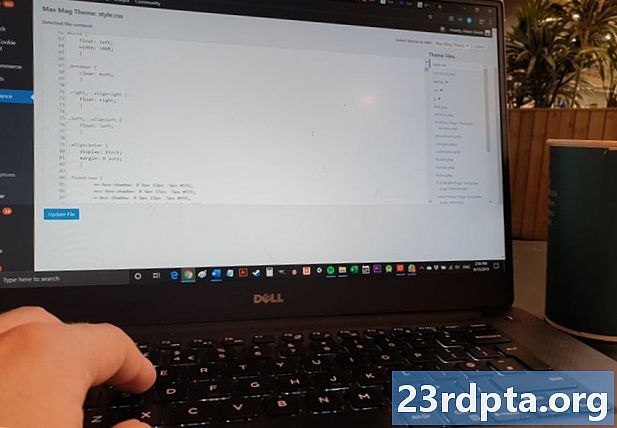
가장 먼저해야 할 일은 설정> 일반 사이트 제목, 태그 라인 및 기타 기본 설정을 선택하십시오.
로고, 머리글, 배경 화면, 색상, 글꼴 등과 같은 모양의 요소를 변경하려면로 이동해야합니다. 모양> 사용자 화. 오른쪽에서 사이트 디자인을보고 왼쪽에서 기본 설정을 변경할 수있는 맞춤 설정 도구가 열립니다.
모든 틈새 시장에 적합한 수많은 테마를 찾을 수있는 상점으로 이동합니다.
그래도 아직 권장하지 않습니다. 오히려, 당신은 향해야합니다 모양> 테마 그리고 새로운 걸 더하다. 모든 틈새 시장과 브랜드에 맞는 수많은 테마를 찾을 수있는 상점으로 이동합니다. 이들 중 다수는 완전 무료이며 클릭하는 것만 큼 쉽게 적용 할 수 있습니다 설치 그때 활성화. Theme Forest와 같은 다른 웹 사이트에서 테마를 다운로드 한 다음 zip 파일을 업로드하여 설치하십시오. 이런 식으로 전문적으로 디자인 된 테마를 더 많이 찾을 수 있습니다. WordPress를 설치하고 사용자 정의 테마를 적용하는 방법을 알고 나면 WordPress 웹 사이트를 작성하는 방법을 알아야합니다!
플러그인 및 위젯
잠시 동안 관리자 패널 둘러보기를 계속 진행하면 모양> 위젯 페이지. 그러면 현재 페이지, 게시물 및 홈페이지에있는 위젯이 표시됩니다. 위젯은 사이드 바 또는 사이트 하단에있는 작은 요소이며 모든 종류의 미니 앱 또는 유용한 HTML 요소를 포함 할 수 있습니다.
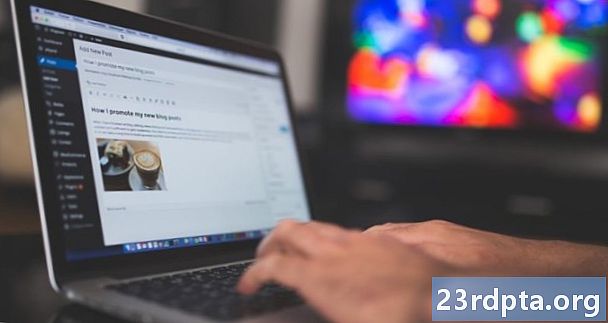
위젯의 일반적인 사용에는 소셜 미디어 피드 표시, 최신 게시물 표시 및 제품 홍보가 포함됩니다. 원하는 방식으로 설정하고 사용하지 않은 것을 제거하십시오.
에서 플러그인> 새로 추가, WordPress에 사용할 수있는 다양한 플러그인을 검색 할 수 있습니다. WordPress 웹 사이트를 작성하는 방법을 알고 싶은 경우에도 필수입니다.
WooCommerce는 귀하의 사이트에 전체 전자 상거래 상점을 추가합니다.
한편, 플러그인은 기본적으로 WordPress를 포함하는 PHP 코드를 편집하여 작동하는 앱입니다. 그러면 사용자가 즐길 수있는 새로운 기능, 업그레이드 된 성능 및 보안, 추가 위젯, 관리자 패널 변경 또는 완전히 새로운 웹 사이트 기능을 제공 할 수 있습니다.
또한 읽어보십시오 :온라인으로 유료 작품을 찾기위한 최고의 프리 랜싱 사이트
예를 들어 WooCommerce는 전체 전자 상거래 상점을 사이트에 추가하여 실제 및 디지털 제품을 판매 할 수있는 플러그인입니다. 그런 다음 사전 주문 등을 지원하는 데 사용할 수있는 추가 플러그인이 있습니다!
새 플러그인을 추가하려면 클릭 만하면됩니다. 설치> 활성화. 그런 다음 관리자 패널에서 해당 특정 기능에 대한 설정이 어디에 있는지 찾아야합니다. 플러그인을 설치하기 전에 반드시 리뷰를 읽고 너무 많이 설치하지 마십시오. 사이트 속도가 느려질 수 있습니다.

컨텐츠 추가
WordPress 웹 사이트를 구축하는 방법을 알고 나면 블로그 게시물 및 페이지로 업데이트해야합니다. 로 이동하여 새 게시물을 추가 할 수 있습니다 게시물> 새로 추가. 여기에는 '구텐버그'라는 편집기가 있는데 '블록'을 사용하여 매력적인 게시물을 쉽게 만들 수 있습니다.
또한 읽어보십시오 :카피라이터로 온라인 작문 일자리를 찾는 방법
“제목 추가”라고 제목을 쓴 다음 아래 공간에 새 텍스트를 추가하십시오. 그런 다음 해당 단락의 맨 아래에 마우스를 놓고 "+"기호를 클릭하여 블록을 추가 할 수 있습니다. 이들은 새로운 텍스트 단락, 이미지, 따옴표 등이 될 수 있습니다. Word 문서에 작성한 기사를 간단히 붙여 넣으면 머리글과 단락이 자동으로 블록으로 변환됩니다.
새 페이지를 추가하는 과정은 쉽고 간단하며 동일한 Gutenberg 편집기를 사용합니다. 그냥 머리 페이지> 새로 추가. 으로 이동하여 시청자가 볼 수있는 페이지를 선택할 수 있습니다 모양> 메뉴. 사이트는 기본적으로 홈페이지에 최신 블로그 게시물을 표시하지만 설정에서 정적 페이지를 표시하도록이를 변경할 수 있습니다.

이를 통해 웹 사이트를 시작하는 데 필요한 모든 것을 알 수 있습니다. 보시다시피 대부분의 사람들이 생각하는 것보다 훨씬 간단한 프로세스이며 최종 결과는 전문적이고 강력하며 확장 가능하며 현대적입니다.
이제 워드 프레스 웹 사이트를 구축하는 방법을 알게되었습니다. 이제는 자신을 소개하고 개인 브랜드를 홍보해야합니다.